win10已连接但不能上网的解决方法 win10网络连接正常无法上网怎么修复
更新时间:2023-06-02 13:45:54作者:zheng
有些用户在win10电脑上连接了网络之后却发现电脑依然无法上网,这是怎么回事呢?该怎么解决呢?今天小编教大家win10已连接但不能上网的解决方法,操作很简单,大家跟着我的方法来操作吧。
解决方法:
第一步在win10系统搜索框上,搜索命令提示符。搜索到之后,鼠标右键选择以管理员身份运行,如下图所示:
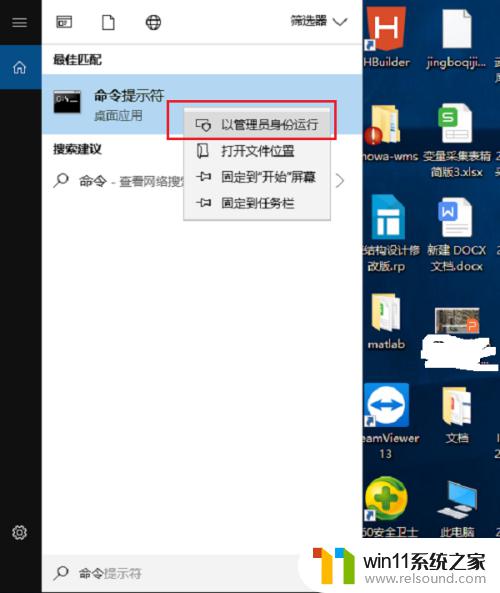
第二步以管理员身份打开命令提示符之后,输入“netsh winsock reset”进行重置网络,然后重启电脑,一般重启电脑之后,就可以正常上网了,如下图所示:
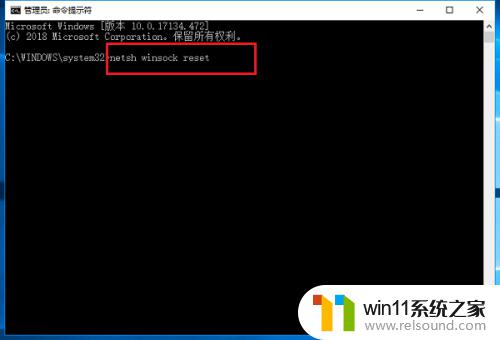
第三步如果还不能上网,我们可以使用安全卫士的断网急救箱进行诊断修复,点击功能大全,如下图所示:
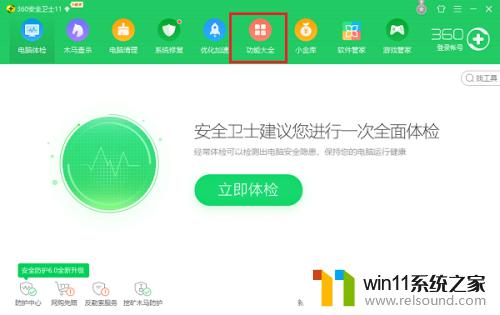
第四步点击网络优化->断网急救箱,如下图所示:
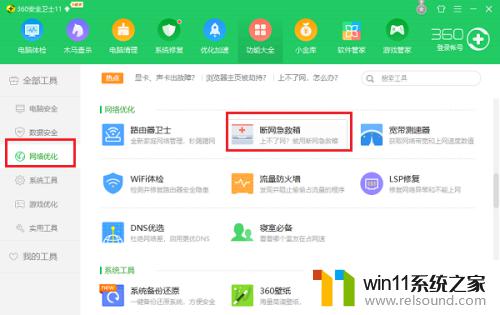
第五步开始进行诊断修复网络硬件配置,网络连接配置。DNS服务等,修复完成,重启电脑,就可以正常上网了,如下图所示:
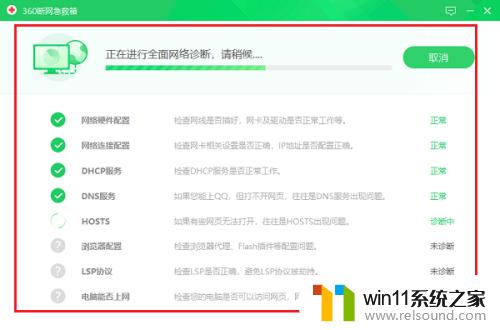
以上就是win10已连接但不能上网的解决方法的全部内容,还有不懂得用户就可以根据小编的方法来操作吧,希望能够帮助到大家。















